argis93安装步骤文档格式.docx
《argis93安装步骤文档格式.docx》由会员分享,可在线阅读,更多相关《argis93安装步骤文档格式.docx(25页珍藏版)》请在冰豆网上搜索。
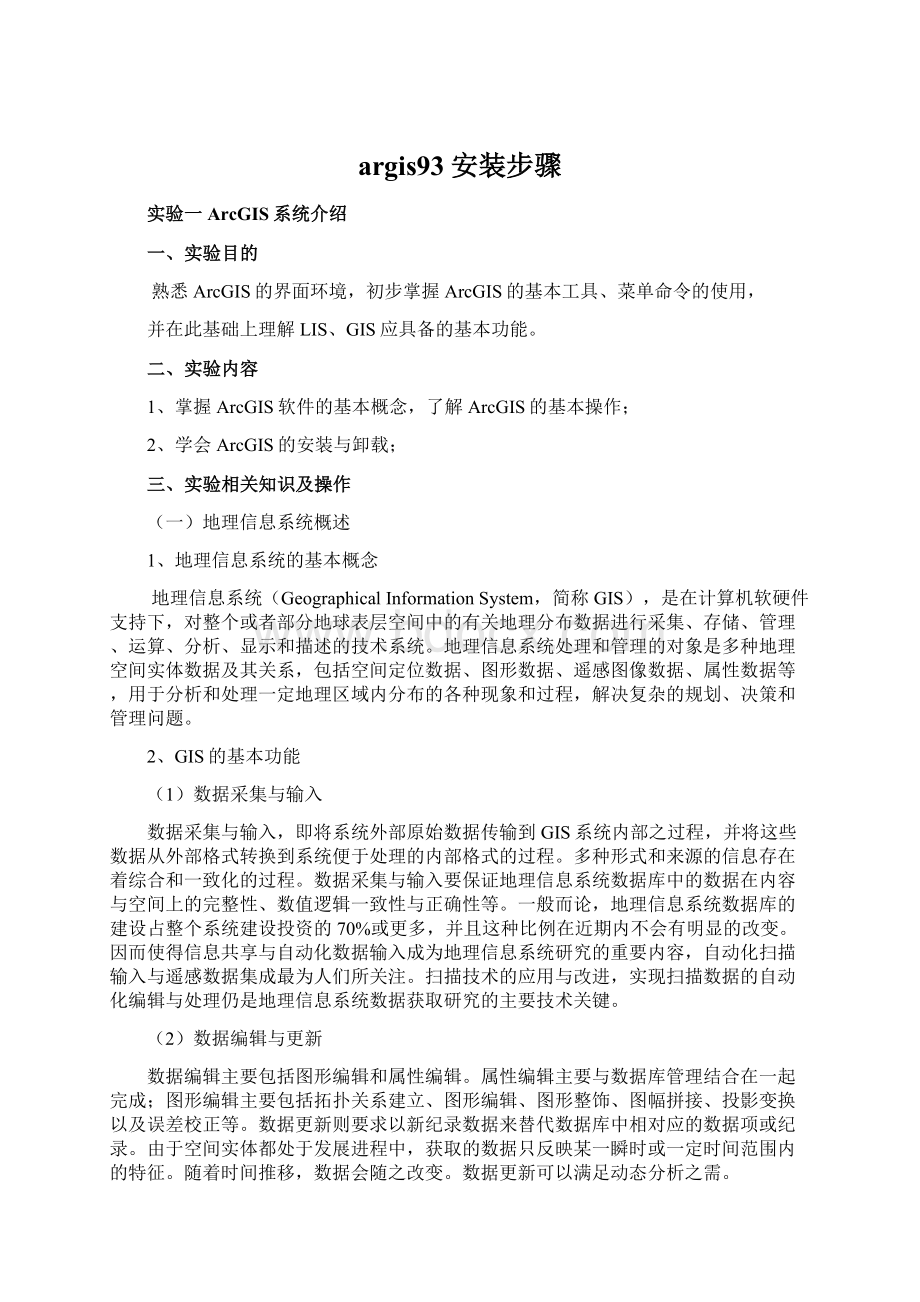
数据编辑主要包括图形编辑和属性编辑。
属性编辑主要与数据库管理结合在一起完成;
图形编辑主要包括拓扑关系建立、图形编辑、图形整饰、图幅拼接、投影变换以及误差校正等。
数据更新则要求以新纪录数据来替代数据库中相对应的数据项或纪录。
由于空间实体都处于发展进程中,获取的数据只反映某一瞬时或一定时间范围内的特征。
随着时间推移,数据会随之改变。
数据更新可以满足动态分析之需。
(3)数据存储与管理
数据存储与管理是建立地理信息系统数据库的关键步骤,涉及到空间数据和属性数据的组织。
栅格模型、矢量模型或栅格/矢量混合模型是常用的空间数据组织方法。
空间数据结构的选择在一定程度上决定了系统所能执行的数据与分析的功能;
在地理数据组织与管理中,最为关键的是如何将空间数据与属性数据融合为一体。
目前大多数系统都是将二者分开存储,通过公共项(一般定义为地物标识码)来连接。
这种组织方式的缺点是数据的定义与数据操作相分离,无法有效记录地物在时间域上的变化属性。
(4)空间数据分析与处理
空间查询是地理信息系统以及许多其它自动化地理数据处理系统应具备的最基本的分析功能;
而空间分析是地理信息系统的核心功能,也是地理信息系统与其它计算机系统的根本区别,模型分析是在地理信息系统支持下,分析和解决现实世界中与空间相关的问题,它是地理信息系统应用深化的重要标志。
(5)数据与图形的交互显示
地理信息系统为用户提供了许多用于地理数据表现的工具,其形式既可以是计算机屏幕显示,也可以是诸如报告、表格、地图等硬拷贝图件,可以通过人机交互方式来选择显示对象的形式,尤其要强调的是地理信息系统的地图输出功能。
GIS不仅可以输出全要素地图,也可根据用户需要,输出各种专题图、统计图等。
(6)地理信息系统应用
地理信息系统的大容量、高效率及其结合的相关学科的推动使其具有运筹帷幄的优势,成为国家宏观决策和区域多目标开发的重要技术支撑,也成为与空间信息有关各行各业的基本工具,其强大的空间分析能力及其发展潜力使得GIS在以下方面已得到广泛、深入的应用:
测绘与地图制图、资源管理、城乡规划、灾害预测、土地调查与环境管理、国防、宏观决策等方面表现出强大的生命力。
地理信息系统以数字世界表示自然界,具有完备的空间特性,可以存储和处理不同地理发展时期的大量地理数据,并具有极强的空间信息综合分析能力,是地理分析的有力工具。
因此,地理信息系统不仅要完成管理大量复杂的地理数据之任务,更为重要的是要完成地理分析、评价、预测和辅助决策的任务,必须发展广泛的适用于地理信息系统的地理分析模型,这是地理信息系统真正走向实用的关键。
3、GIS系统构成
完整的地理信息系统主要由四个部分构成,即硬件系统、软件系统、地理空间数据和系统管理操作人员。
其核心是软硬件系统,空间数据库反映了GIS的地理内容,而管理人员和用户则决定系统的工作方式和信息表示方式。
(1)硬件系统
计算机硬件系统是计算机系统中的实际物理装置的总称,可以是电子的、电的、磁的、机械的、光的元件或装置,是GIS的物理外壳。
系统的规模、精度、速度、功能、形式、使用方法甚至软件都与硬件有极大的关系,受硬件指标的支持或制约。
GIS由于其任务的复杂性和特殊性,必须由计算机设备支持。
构成计算机硬件系统的基本组件包括输入/输出设备、中央处理单元、存储器等,这些硬件组件协同工作,向计算机系统提供必要的信息,使其完成任务;
保存数据以备现在或将来使用;
将处理得到的结果或信息提供给用户。
(2)软件系统
GIS运行所需的软件系统如下:
1)计算机系统软件
由计算机厂家提供的、为用户使用计算机提供方便的程序系统,通常包括操作系统、汇编程序、编译程序、诊断程序、库程序以及各种维护使用手册、程序说明等,是GIS日常工作所必需的软件。
2)地理信息系统软件和其他支持软件
包括通用的GIS软件包,也可以包括数据库管理系统、计算机图形软件包、计算机图像处理系统、CAD等,用于支持对空间数据输入、存储、转换、输出和与用户接口。
3)应用分析程序
系统开发人员或用户根据地理专题或区域分析模型编制的用于某种特定应用任务的程序,是系统功能的扩充与延伸。
在GIS工具支持下,应用程序的开发应是透明的和动态的,与系统的物理存储结构无关,而随着系统应用水平的提高不断优化和扩充。
应用程序作用于地理专题或区域数据,构成GIS的具体内容,这是用户最为关心的真正用于地理分析的部分,也是从空间数据中提取地理信息的关键。
用户进行系统开发的大部分工作是开发应用程序,而应用程序的水平在很大程度上决定系统的应用性优劣和成败。
(3)系统开发、管理与使用人员
人是GIS中的重要构成因素,地理信息系统从其设计、建立、运行到维护的整个生命周期,处处都离不开人的作用。
仅有系统软硬件和数据还不能构成完整的地理信息系统,还需要人进行系统组织、管理、维护和数据更新、系统扩充完善、应用程序开发,并灵活采用地理分析模型提取多种信息,为研究和决策服务。
对于合格的系统设计、运行和使用来说,地理信息系统专业人员是地理信息系统应用的关键,而强有力的组织是系统运行的保障。
(4)地理空间数据
地理空间数据是以地球表面空间位置为参照的自然、社会和人文经济景观数据,可以是图形、图像、文字、表格和数字等。
它是由系统的建立者通过数字化仪、扫描仪、键盘、磁带机或其他系统通讯输入GIS,是系统程序作用的对象,是GIS所表达的现实世界经过模型抽象的实质性内容。
不同用途的GIS其地理空间数据的种类、精度均不相同,一般情况下包括如下三种数据:
1)已知坐标系中的位置
即几何坐标,标识地理景观在自然界或包含某个区域的地图中的空间位置,如经纬度、平面直角坐标、极坐标等,采用数字化仪输入时通常采用数字化仪直角坐标或屏幕直角坐标。
2)实体间的空间关系
实体间的空间关系通常包括:
度量关系,如两个地物之间的距离远近;
延伸关系(或方位关系),定义了两个地物之间的方位;
拓扑关系,定义了地物之间连通、邻接等关系,是GIS分析中最基本的关系,其中包括了网络结点与网络线之间的枢纽关系,边界线与面实体间的构成关系,面实体与岛或内部点的包含关系等。
3)与几何位置无关的属性
即通常所说的非几何属性或简称属性,是与地理实体相联系的地理变量或地理意义。
属性分为定性和定量的两种,前者包括名称、类型、特性等,后者包括数量和等级;
定性描述的属性如土壤种类、行政区划等,定量的属性如面积、长度、土地等级、人口数量等。
非几何属性一般是经过抽象的概念,通过分类、命名、量算、统计得到。
任何地理实体至少有一个属性,而地理信息系统的分析、检索和表示主要是通过属性的操作运算实现的,因此,属性的分类系统、量算指标对系统的功能有较大的影响。
(二)ArcGIS的基本功能
目前,地理信息系统软件ArcGIS已成为全世界用户群体最大、应用领域最广泛的GIS软件平台。
其ESRI公司以成为公认的、世界领先的GIS软件供应商。
ArcGIS是美国环境系统研究所(EnvironmentSystemsResearchInstitute)
1、ESRI简介
美国环境系统研究所公司(EnvironmentalSystemsResearchInstitute,Inc.简称ESRI公司)成立于1969年,总部设在美国加州RedLands市,是世界最大的地理信息系统(GeographicInformationSystemGIS)技术提供商。
ESRI公司的ArcGIS系列是一个全面的、完善的、可伸缩的GIS软件平台,无论是单用户,还是多用户,无论是在桌面端、服务器端、互联网还是野外操作,都可以通过ArcGIS构建地理信息系统。
2、ArcGIS的体系结构
ArcGIS是一个全面的,可伸缩的GIS平台,为用户构建一个完善的GIS系统提供完整的解决方案。
ArcGIS的基本体系能够让用户在任何需要的地方部署GIS功能和业务逻辑,无论是在桌面、服务器、网络还是在野外:
图1ArcGIS产品的基本构架
2.1桌面GIS(ArcGISDesktop)
ArcGIS桌面GIS软件产品是用来编辑、设计、共享、管理和发布地理信息和概念。
ArcGIS桌面可伸缩的产品结构,从ArcReader,向上扩展到ArcView、ArcEditor和ArcInfo。
目前ArcInfo被公认为是功能最强大的GIS产品。
通过一系列的可选的软件扩展模块,ArcGISDesktop产品的能力还可以进一步得到扩展。
图2ArcGISDesktop
注:
ArcView,ArcEditor,和ArcInfo是ArcGIS软件家族的三个产品,它们在功能上是逐级增加的。
ArcView提供了完全的制图工具和分析工具,以及简单的编辑和地理处理工具。
ArcEditor包括ArcView的全部功能,以及对Coverage和GeoDatabase的高级编辑功能。
ArcInfo在前两者的功能之上增加了高级的地理处理功能,并包括ArcInfoWorkstation(Arc,ARCPLOT(tm),ARCEDIT(tm)等)。
2.2.1基础模块
桌面GIS(ArcGISDesktop)的三个基础模块是:
ArcMap、ArcCatalog和Geoprocessing,学习ArcGIS应首先了解这三个模块的主要功能。
(1)ArcMap
ArcMap是ArcGIS桌面系统的核心应用程序。
用于显示、查询、编辑和分析地图数据,具有地图制图的所有功能。
ArcMap提供了数据视图和版面视图两种浏览数据的方式,在此环境中可完成一系列高级GIS操作任务。
图3ArcMap界面
(2)ArcCatalog
ArcCatalog是一个空间数据资源管理器。
它以数据为核心,用于定位、浏览、搜索、组织和管理空间数据。
利用ArcCatalog还可以创建和管理数据库,定制和应用元数据,从而大大简化用户组织、管理和维护数据工作。
图4ArcCatalog界面
(3)Geoprocessing
Geoprocessing空间处理框架具有强大的空间数据处理和分析工具。
框架主要包括两个部分:
ArcToolbox(空间处理工具的集合)ModelBuilder(可视化建模工具)。
ArcToolbox包括了数据管理、数据转换、图层处理、矢量分析、地理编码以及统计分析等多种复杂的空间处理工具。
ModelBuilder为设计和实现空间处理模型(包括工具、脚本和数据)提供了一个图形化的建模框架。
它们均内嵌于ArcMap和ArcToolbox中。
2.2.2ArcGIS软件特色
(1)制图编辑的高度一体化
在ArcGIS中,ArcMap提供了一体化的完整地图绘制、显示、编辑和输出的集成环境。
(2)便捷的元数据管理
ArcGIS可以管理其支持的所有数据类型的元数据,可以建立自身支持的数据类型和元数据,也可以建立用户定义数据的元数据,并可以对元数据进行编辑和浏览。
ArcGIS支持多种数据类型,包括Coverage、Shapefile、CAD图、影像、GRID、TIN、ArcSDE、INFO表、DBASE表、工程和文本等。
(3)灵活的定制与开发
可以应用VB、VC++、、Delphi等面向对象编程语言来定制和扩展ArcGIS。
(4)强大的空间分析功能
强大的空间分析功能是ArcGIS的一大特征,包括矢量数据空间分析、栅格数据空间分析、空间统计分析、水文分析、表面分析等。
2.2嵌入式GIS(EmbeddedGIS)
ArcGISEngine是一个完整的嵌入式GIS组件库和工具包,开发者能用它创建一个新的、或扩展原有的可定制的桌面应用程序。
使用ArcGISEngine,开发者能将GIS功能嵌入到已有的应用程序中,如基于工业标准的产品以及一些商业应用,也可以创建自定义的应用程序,为组织机构中的众多用户提供GIS功能。
2.3服务器GIS(ServerGIS)
ArcGISServer、ArcIMS和ArcSDE用于创建和管理基于服务的GIS应用程序,在大型机构和互联网上众多用户之间共享地理信息。
ArcGISServer是一个中心应用服务器,它包含一个可共享的GIS软件对象库,能在企业和Web计算框架中建立服务器端的GIS应用。
ArcIMS是通过开放的Internet协议发布地图、数据和元数据的可伸缩的网络地图服务器。
ArcSDE是在各种关系型数据库管理系统中管理地理信息的高级空间数据服务器。
2.4移动GIS(MobileGIS)
ArcPad,支持GPS的无线移动设备,越来越多地应用在野外数据采集和信息访问中。
ArcGIS桌面和ArcGISEngine可以运行在便携式电脑或平板电脑上,用户可以在野外进行数据采集、分析和乃至制定决策。
(三)ArcGIS9.x的安装与卸载
ArcGIS单机版的安装是将LicenseManager和Desktop等应用程序安装在同一台机器上的安装方式,安装时先在本机上安装LicenseManager,然后运行本机上的安装程序安装ArcGISDesktop应用程序。
1、ArcGIS9.3LicenseManager的安装
(1)将
文件夹考入电脑的D盘中,具体文件arcgisdesktopv9.3中的内容如下图所示:
图5arcgisdesktopv9.3文件内容
(2)打开中的
中的
具体操作如图6,以记事本的形式打开名为37102011.efl9的文件,将SERVER计算机名ESRI_SENTINEL_KEY=3710201127001语句中红色字体部门改为自己计算机的名称,具体结果见图7:
图6打开37102011.efl9文件
图7修改计算机名
(3)在
文件夹中启动
就会出现如下图所示的结果,然后选择ArcGISLicenseManager,选择Ireceivedthelicensefileandhaveittodisk.对话框,单击Browse按钮,显示如图8,并在ArcGIS9LicenseManagerSetup对话框中选择操作
(2)中的刚修改计算机名后的37102011.efl9文件,其路径即为:
D:
\arcgisdesktopv9.3\ESRI.ArcGis.Desktop.v9.3.Crack.Only-TBE\license_server_setup\37102011.efl9,然后单击Next。
具体结果如图8所示。
图8ArcGIS启动界面图9ArcGISLicenseManager对话框
(4)单击Next按钮后,显示ArcGIS9LicenseManagerSetup对话框中的LicenseFileSummary页面,如图9所示。
单击Next,显示ArcGIS9LicenseManagerSetup对话框中的InstallationSummary页面,单击Install,进行ArcGIS9LicenseManager的安装,安装进度如图11所示。
图10LicenseFileSummary对话框图11InstallationSummary
图12ArcGISLicenseManager安装进度
(5)当安装进度显示为100%时,表示已经安装完成,进入ArcGIS9LicenseManager对话框中的InstallationComplete页面,选择No,Iwillrestartmycomputerlater选项,显示如图12所示界面,选择OK,然后单击Finish,完成ArcGISLicenseManager的安装。
图13ArcGISLicenseManager安装完成
(6)在ESRI.ArcGis.Desktop.v9.3.Crack.Only-TBE文件夹中的license_server_crack找到license_server_crack文件夹,右键打开Arc_Info9.lic修改主机名为计算机名称,然后保存许可文件。
具体见图13、14所示。
图14许可文件
图15许可文件修改
复制这5个文件到C:
\ProgramFiles\ESRI\License\arcgis9x文件夹下,覆盖原有的文件,如图15所示:
图16覆盖原文件
(7)激活许可,通过如图16所示的步骤启动LicenseManagerTools应用程序,打开许可激活对话框,选择ConfigurationUsingServices选项,如图17、18所示:
图17启动激活许可
图18许可激活对话框
(8)选择ConfigureService单按钮,显示如图19所示的界面,单击PathTothelmgrd.exefile所对应的Browse按钮,显示如图19所示的lmgrd.exe选择对话框,在“C:
\ProgramFiles\ESRI\License\arcgis9x”中选择lmgrd.exe文件,单击“打开”按钮,完成lmgrd.exe文件的选择。
图19选择lmgrd.exe文件
(9)单击PathTothelicensefile所对应的Browse按钮,显示如图20所示的license许可选择对话框,选择37102011.efl9文件,单击“打开”按钮,完成许可文件的选择。
其路径为:
\arcgisdesktopv9.3\ESRI.ArcGis.Desktop.v9.3.Crack.Only-TBE\license_server_setup\37102011.efl9
图20选择37102011.efl9文件
(10)单击PathTothedebugfile所对应的Browse按钮,显示如图21所示的对话框,选择ARCGIS_LM.LOG文件,单击“打开”按钮,完成ARCGIS_LM.LOG的选择。
其路径为C:
\ProgramFiles\ESRI\License\arcgis9x\ARCGIS_LM.LOG
图21选择ARCGIS_LM.LOG
(11)单击Saveservices按钮,显示如图22所示的保存对话框,单击“是”按钮,完成LicenseManager的保存。
图22
(12)切换到Start/Stop/Reread选项卡,如图23所示,依次单击StopServer、StartServer和RereadLicenseManager安装成功,如图23所示:
图23
2、ArcGIS9.3的安装
ArcGIS9.3的安装步骤如下:
(1)在
,打开如图24所示的ArcGIS安装程序启动界面,选择ArcGISDesktop选项,然后在startup界面选择InstallArcGISDesktop,打开如图25所示的ArcGISSetup对话框。
图24选择InstallArcGISDesktop图25ArcGISSetup对话框
(2)点击“Next”按钮,选择Iacceptthelicensesystem选项,显示如图26所示的接受许可对话框,单击“Next”按钮,显示如图27所示的LincenseManager对话框。
选择DefinetheLicenselater(usingtheDesktopAdministrator)选钮,然后单击“Next”按钮。
图26接受许可对话框图27选择LincenseManager对话框
(3)选择的安装对话框如图28所示,选择ArcInfo单选项,单击“Next”按钮,显示如图29所示的安装类型对话框,选择Complete单选项按钮,然后单击“Next”按钮。
图28选择安装产品对话框图29选择安装类型对话框
(4)单击“Next”按钮后就会弹出如图30所示的安装路径对话框,单击“Browse”按钮,修改安装路径为D:
\ProgramFiles\ArcGIS\,单击“Next”按钮,选择安装Python安装路径对话框如图31所示,然后单击“Next”按钮,然后弹出ArcGISDesktop安装对话框,如图32所示:
图30选择安装路径对话框图31选择安装Python安装路径对话框
(5)当进度达到100%时,表示ArcGISDesktop已经安装成功,如图33所示:
图32ArcGISDesktop安装进度图33ArcGISDesktop成功安装对话框
(6)将arcgisdesktopv9.3\ESRI.ArcGis.Desktop.v9.3.Crack.Only-TBE\data_interop文件中的fme_license.dat复制到D:
\ProgramFiles\ArcGIS\DataInteroperabilityExtension中,具体见图34所示:
图34
(7)打开DesktopAdministrator,具体操作方法为:
开始→程序→ArcGIS→
DesktopAdministrator,如图35所示,在SoftwareProduct中选择ArcInfo(Floating),如图36所示,在LicenseManager中改为localhost,如图37所示,在Availability选择ArcInfoDesktop(Floating),如图38所示:
图35
图36图37
图38
(8)打开ArcMap,在